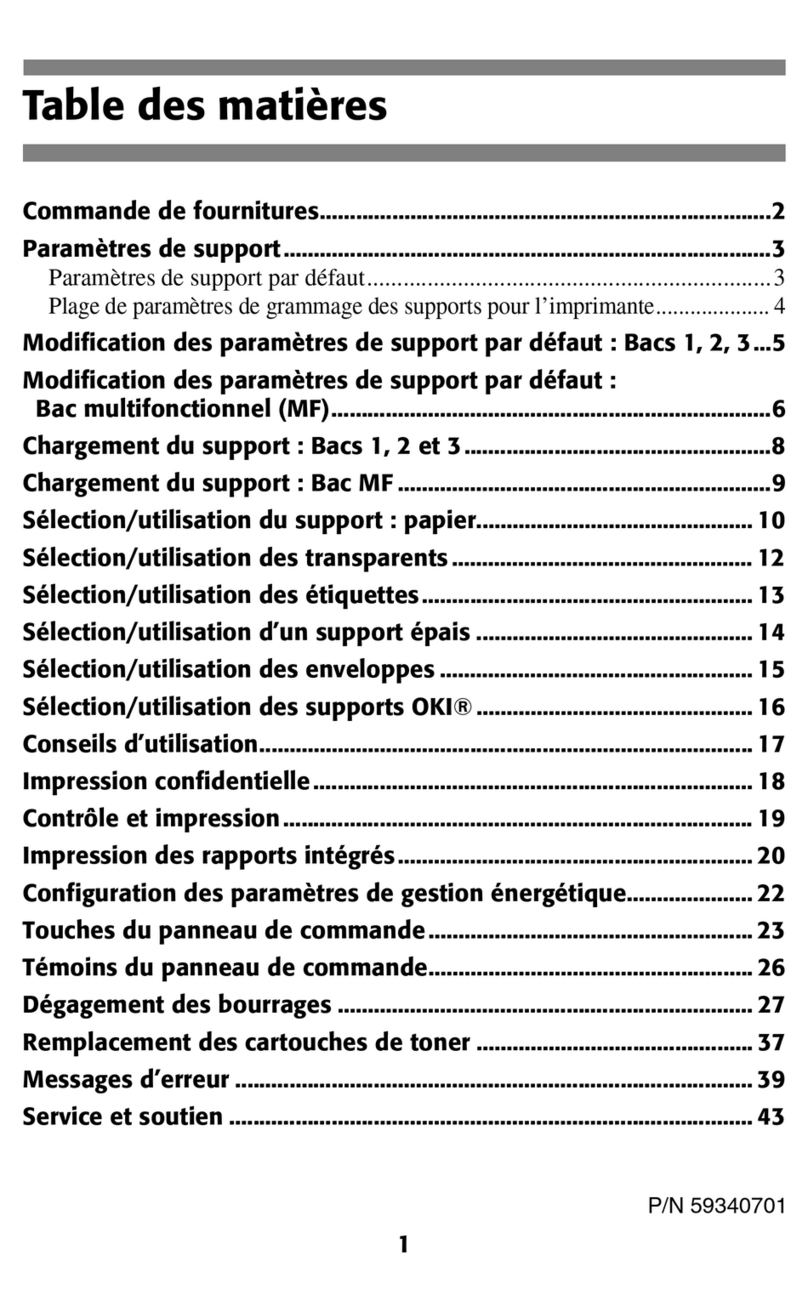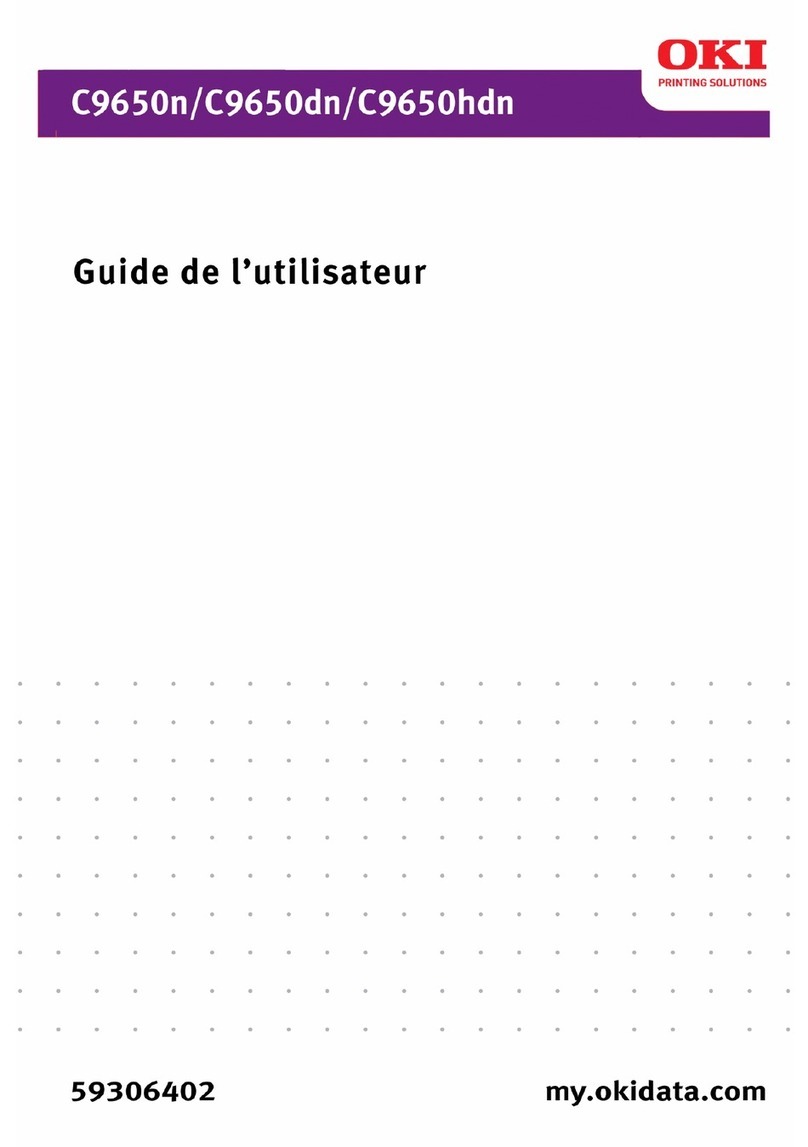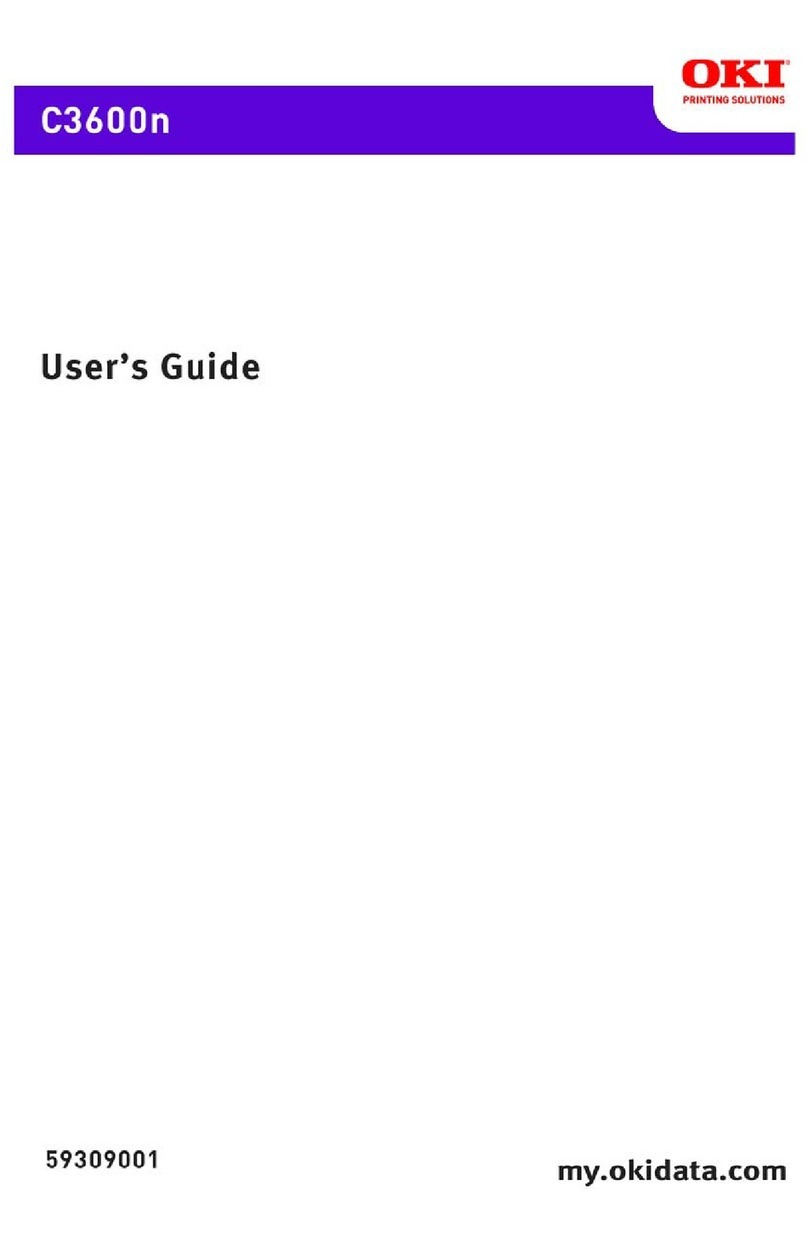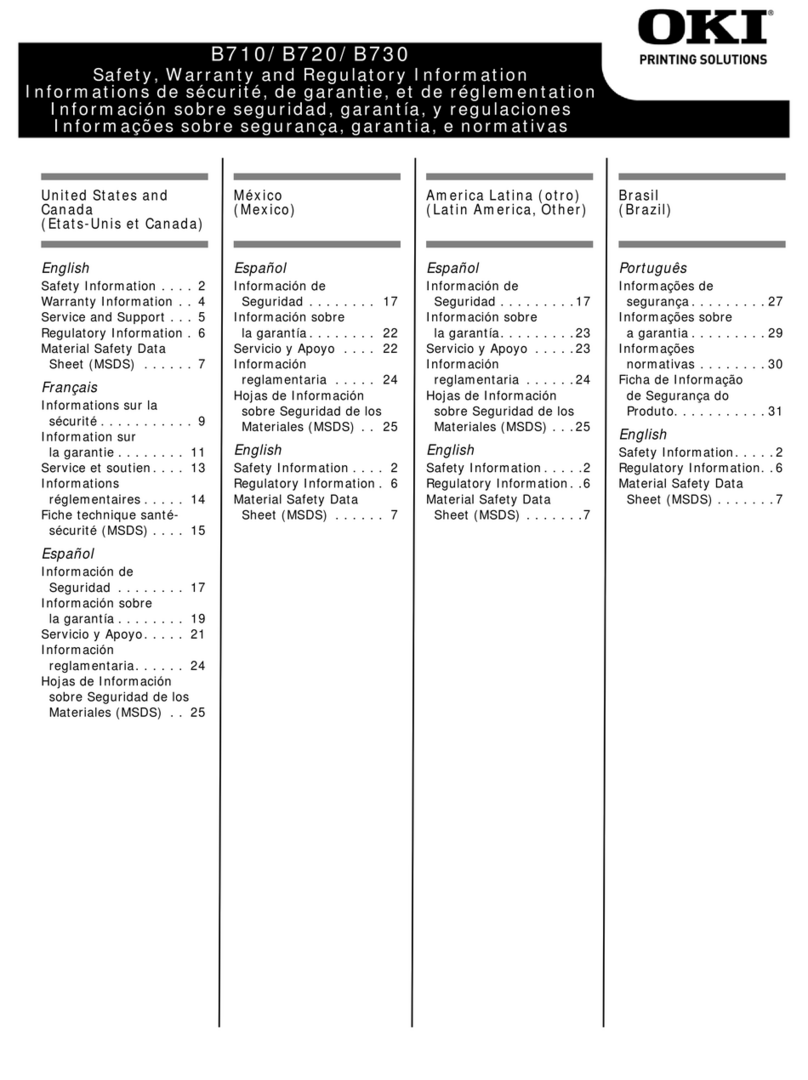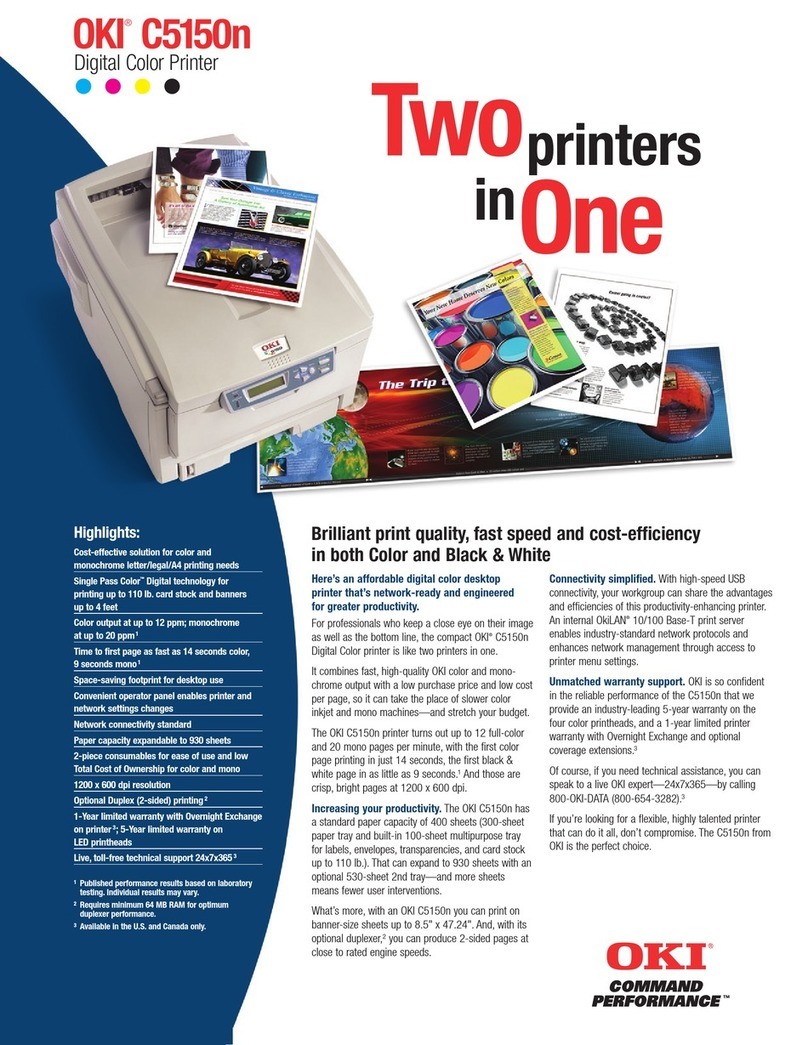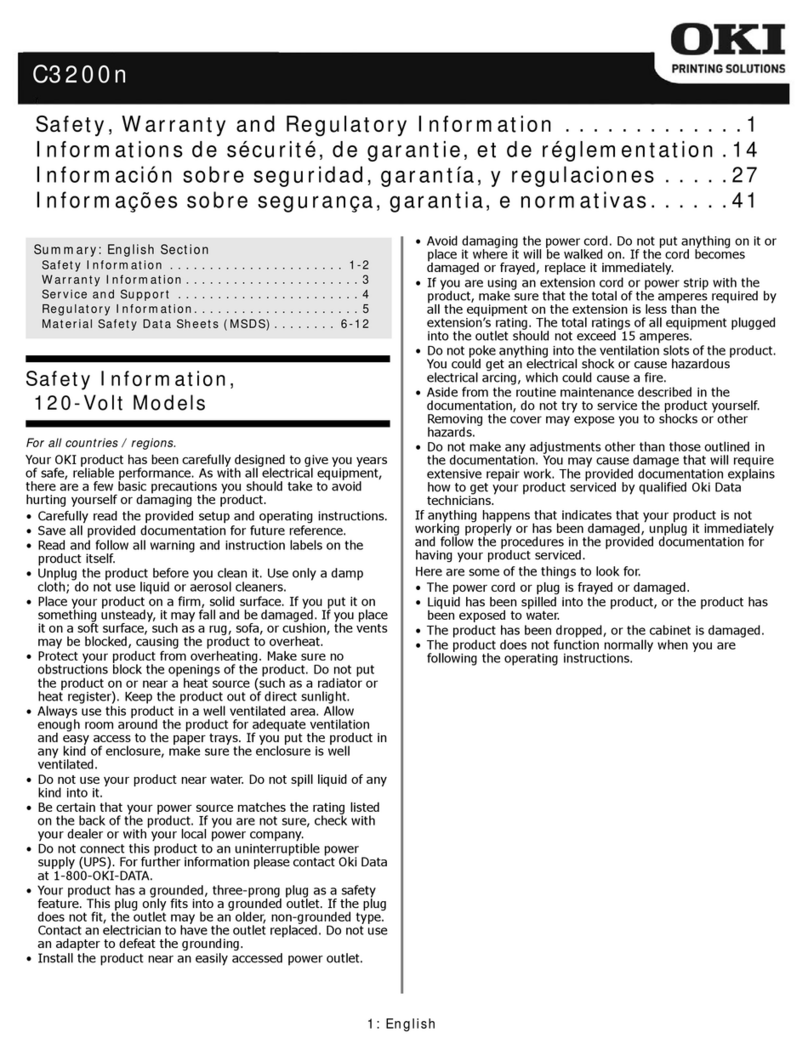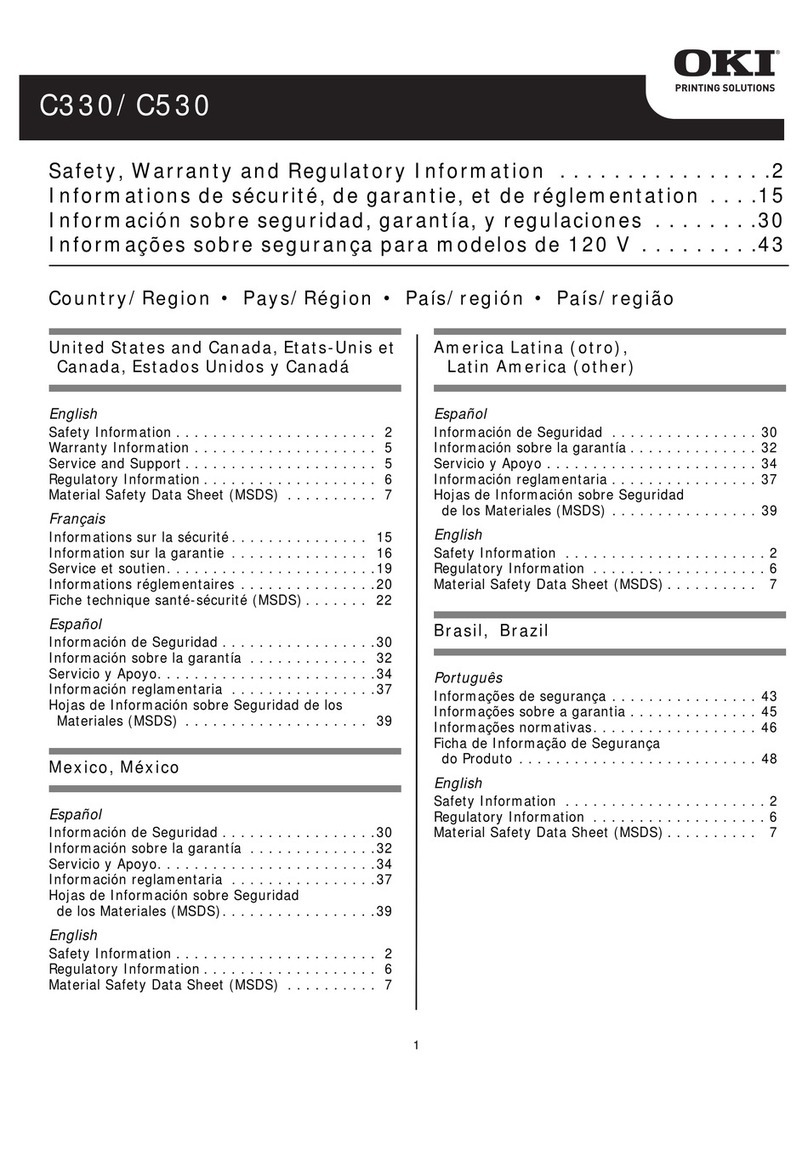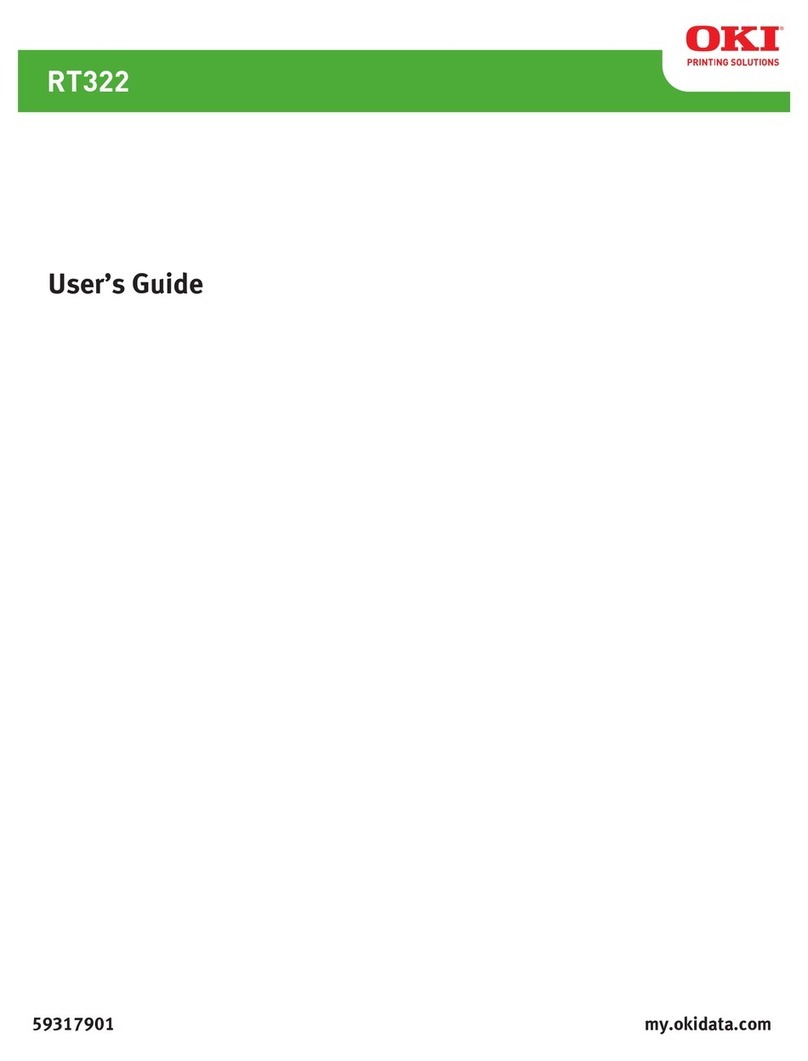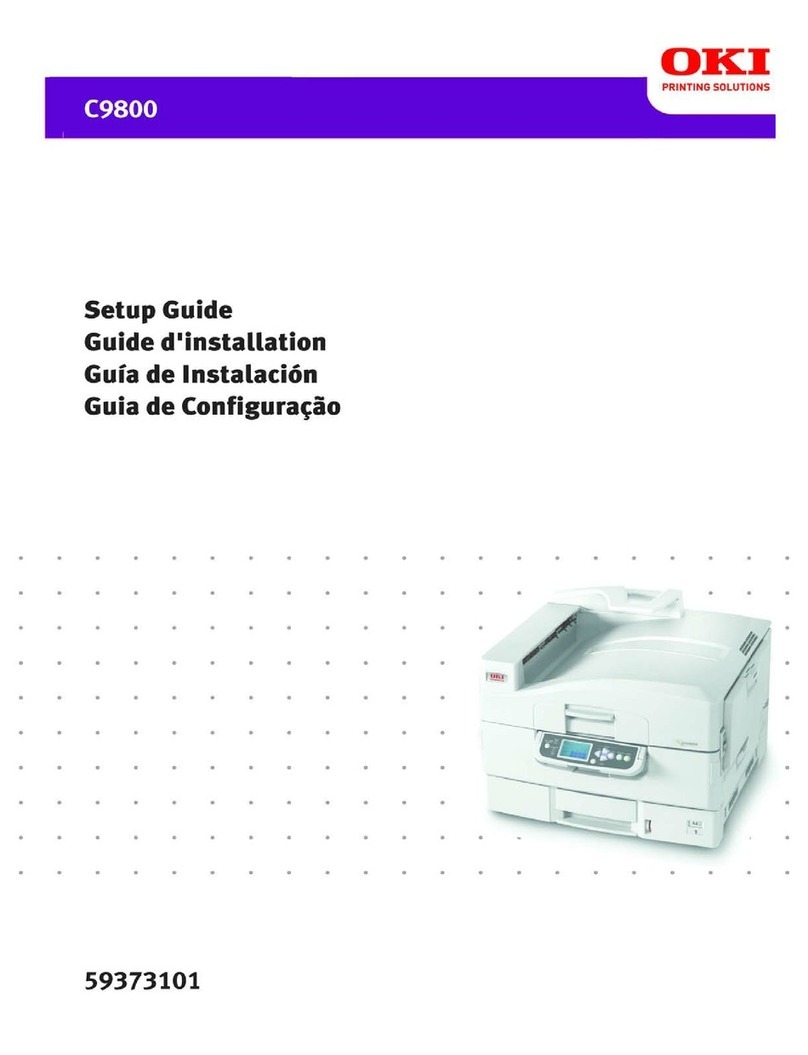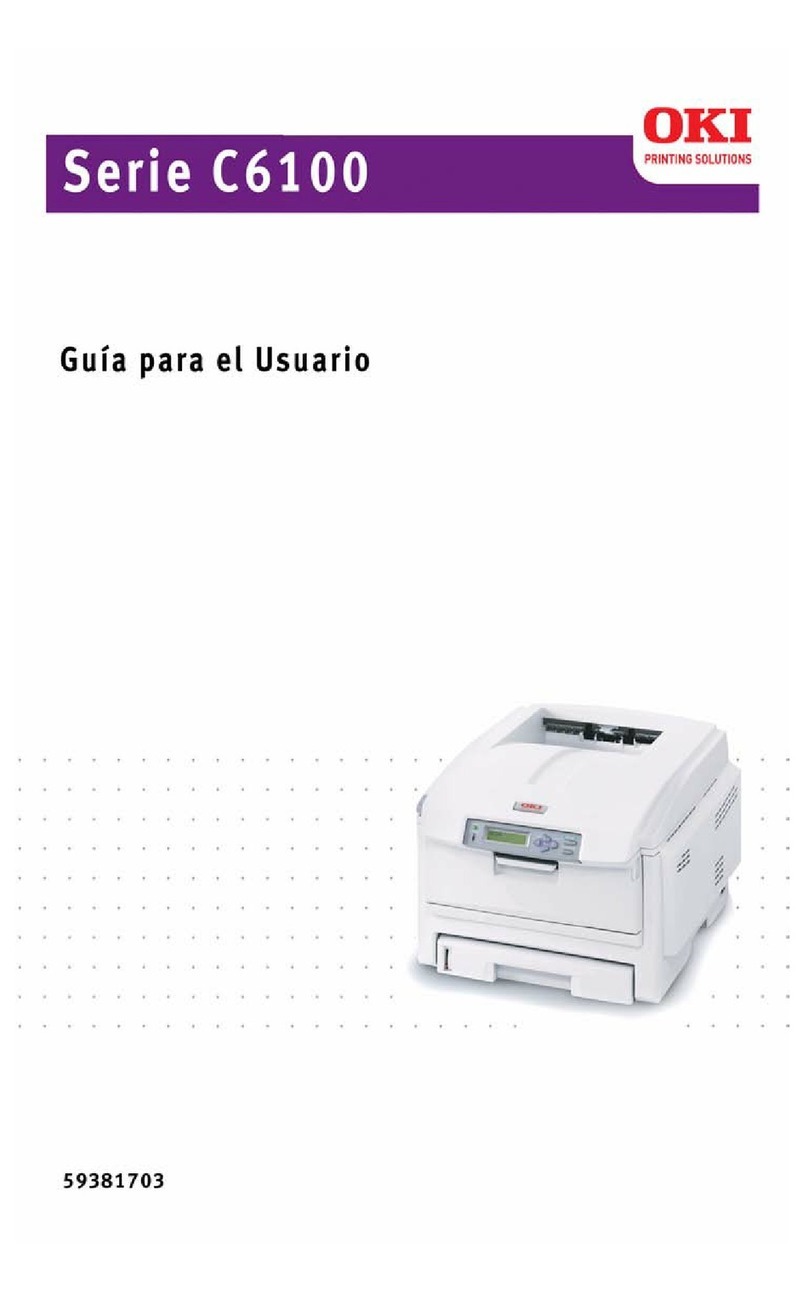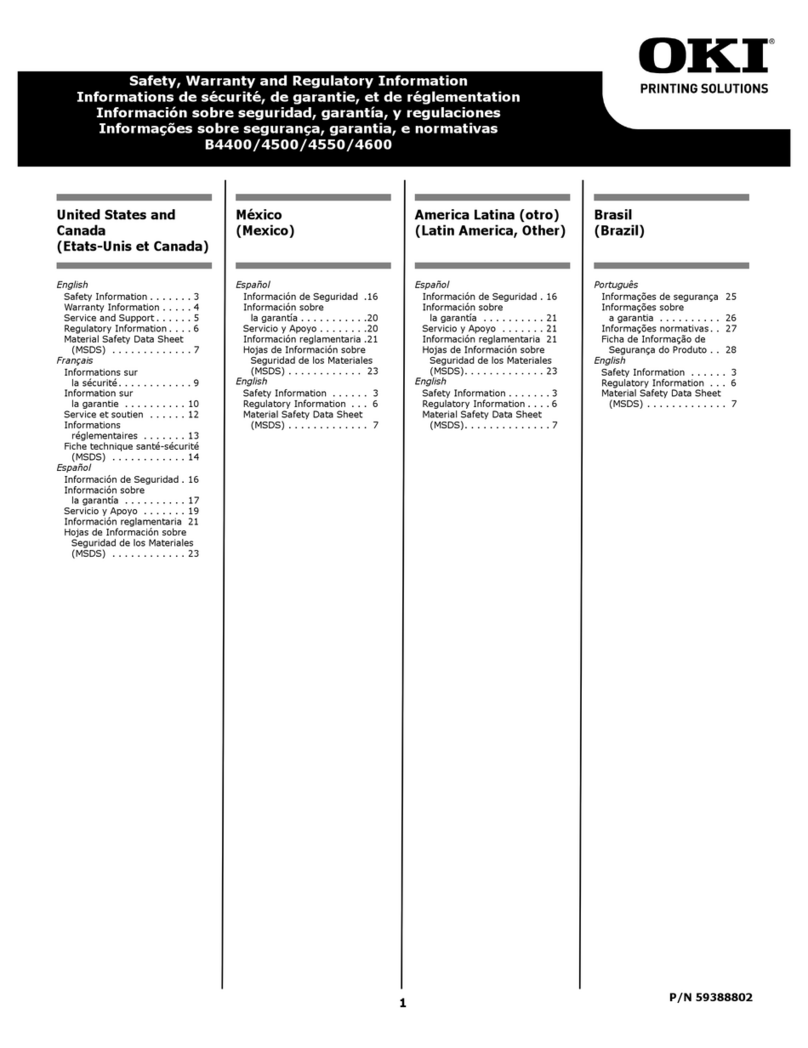X400 1
Sommaire
Étendue de la livraison . . . . . . . . . . . . . . . . . . . . . . . . . . . . . . . . . . . . . . . . . . . . . . . .2
Commandes, témoins lumineux et interfaces. . . . . . . . . . . . . . . . . . . . . . . . . . . . . .3
Branchement au secteur de l’imprimante . . . . . . . . . . . . . . . . . . . . . . . . . . . . . . . . . . .5
Interface de l’imprimante . . . . . . . . . . . . . . . . . . . . . . . . . . . . . . . . . . . . . . . . . . . . . . . .6
Chargement des étiquettes et cartonnettes . . . . . . . . . . . . . . . . . . . . . . . . . . . . . . .7
Chargement du ruban transfert . . . . . . . . . . . . . . . . . . . . . . . . . . . . . . . . . . . . . . . . .8
Sélection de la cellule de détection des étiquettes . . . . . . . . . . . . . . . . . . . . . . . .10
Étalonnage de la cellule de détection . . . . . . . . . . . . . . . . . . . . . . . . . . . . . . . . . . . . .10
Application de l’imprimante . . . . . . . . . . . . . . . . . . . . . . . . . . . . . . . . . . . . . . . . . . .11
Imprimer une étiquette test . . . . . . . . . . . . . . . . . . . . . . . . . . . . . . . . . . . . . . . . . . . . .11
Avance d’étiquettes vierges . . . . . . . . . . . . . . . . . . . . . . . . . . . . . . . . . . . . . . . . . . . . .11
Répétition de l’impression . . . . . . . . . . . . . . . . . . . . . . . . . . . . . . . . . . . . . . . . . . . . . .11
Transfert des données vers l’imprimante. . . . . . . . . . . . . . . . . . . . . . . . . . . . . . . . . . .11
Retour vers les réglages par défaut. . . . . . . . . . . . . . . . . . . . . . . . . . . . . . . . . . . . . . .11
Impression des étiquettes . . . . . . . . . . . . . . . . . . . . . . . . . . . . . . . . . . . . . . . . . . . . . .12
Commande de l’imprimante via ordres directs. . . . . . . . . . . . . . . . . . . . . . . . . . . . . . .12
Maintenance courante. . . . . . . . . . . . . . . . . . . . . . . . . . . . . . . . . . . . . . . . . . . . . . . .12
Que faire si . . . . . . . . . . . . . . . . . . . . . . . . . . . . . . . . . . . . . . . . . . . . . . . . . . . . . . . . .13
Le témoin lumineux POWER est éteint . . . . . . . . . . . . . . . . . . . . . . . . . . . . . . . . . . . .14
Le témoin lumineux ERROR est éteint ou clignote . . . . . . . . . . . . . . . . . . . . . . . . . . .14
Absence d’avance du papier . . . . . . . . . . . . . . . . . . . . . . . . . . . . . . . . . . . . . . . . . . . .14
Le système hôte stoppe toute réaction . . . . . . . . . . . . . . . . . . . . . . . . . . . . . . . . . . . .14
Transport en continu des étiquettes. . . . . . . . . . . . . . . . . . . . . . . . . . . . . . . . . . . . . . .15
Problèmes liés à la qualité de l’impression . . . . . . . . . . . . . . . . . . . . . . . . . . . . . . . . .15
Assistance technique . . . . . . . . . . . . . . . . . . . . . . . . . . . . . . . . . . . . . . . . . . . . . . . .15
Caractéristiques techniques imprimante . . . . . . . . . . . . . . . . . . . . . . . . . . . . . . . .16
Ports de communication . . . . . . . . . . . . . . . . . . . . . . . . . . . . . . . . . . . . . . . . . . . . . .18
Câble série. . . . . . . . . . . . . . . . . . . . . . . . . . . . . . . . . . . . . . . . . . . . . . . . . . . . . . . . . .18
Câble parallèle . . . . . . . . . . . . . . . . . . . . . . . . . . . . . . . . . . . . . . . . . . . . . . . . . . . . . . .19
Paramètre du port sériel . . . . . . . . . . . . . . . . . . . . . . . . . . . . . . . . . . . . . . . . . . . . . . .19
Logiciels . . . . . . . . . . . . . . . . . . . . . . . . . . . . . . . . . . . . . . . . . . . . . . . . . . . . . . . . . . .20
Label Gallery Free . . . . . . . . . . . . . . . . . . . . . . . . . . . . . . . . . . . . . . . . . . . . . . . . . . . .20
Pilotes pour Windows . . . . . . . . . . . . . . . . . . . . . . . . . . . . . . . . . . . . . . . . . . . . . . . . .20
Matériaux et accessoires . . . . . . . . . . . . . . . . . . . . . . . . . . . . . . . . . . . . . . . . . . . . .20